标签:ubuntu 一个 启动 tables 启动服务 公网 后台 usr centos
一、Linux守护进程与初始化进程
1. 什么是守护进程
Linux服务器的主要任务就是为本地或远程用户提供各种服务。通常Linux系统上提供服务的程序是由运行在后台的守护进程(Daemon)来执行。一个实际运行中的Linux系统一般会有多个这样的程序在运行。这些后台守护进程在系统开机后就运行了,并且在时刻地监听前台客户地服务请求,一旦客户发出了服务请求,守护进程便为它们提供服务。Windows系统中的守护进程被称为“服务”。
按照服务类型,守护进程可以分为如下两类:
系统守护进程:如crond(周期任务)、rsyslogd(日志服务)、cpus等;
网络守护进程:如sshd、httpd、xinetd(托管)等。
2. 什么是守护进程
系统初始化进程是一个特殊的的守护进程,其PID为1,它是所有其他守护进程的父进程或者祖先进程。也就是说,系统上所有的守护进程都是由系统初始化进程进行管理的(如启动、停止等)。
在Linux的发展历史过程中,使用过3种Linux初始化系统。
SysVinit
为 UNIX System V 系统创建的;
RHEL/CentOS 5及之前的版本一直使用。
Upstart
由Ubuntu创建的;
RHEL/CentOS 6 使用Upstart。
Systemd
先进的初始化系统;
RHEL/CentOS 7使用Systemd。
二、Linux独立启动和超级守护进程
如果用两个比喻来形容两类守护进程的话,一般会用银行的业务处理窗口来类比:
独立启动守护进程:银行里有一种单服务的窗口,像取钱,存钱等窗口,这些窗口边上始终会坐着一个人,如果有人来取钱或存钱,可以直接到相应的窗口去办理,这个处理单一服务的始终存在的人就是独立启动的守护进程。
超级守护进程:银行里还有一种窗口,提供综合服务,像汇款,转账,提款等业务;这种窗口附近也始终坐着一个人(xinet),她可能不提供具体的服务,提供具体服务的人在里面闲着聊天啊,喝茶啊,但是当有人来汇款时他会大声喊一句,小王,有人汇款啦,然后里面管汇款的小王会立马跑过来帮忙办完汇款业务。其他的人继续聊天,喝茶。这些负责具体业务的人我们就称之为超级守护进程。当然可能汇款人会有一些规则,可能不能往北京汇款,他就会提早告诉xinet,所以如果有人来汇款想汇往北京的话,管理员就直接告诉他这个我们这里办不到的,于是就根本不会去喊汇款员了,相当于提供了一层管理机制。
针对这种窗口还存在多线程和单线程的区别:
多线程:将所有用户的要求都提上来,里面的人都别闲着了,都一起干活吧;
单线程:大家都排好队了,一个一个来,里面的人同一时间只有一个人在工作。
三、Linux守护进程运行方式
1. 独立运行(stand-alone)的守护进程
独立运行的守护进程由init脚本负责管理,所有独立运行的守护进程的脚本在/etc/rc.d/init.d/目录下。系统服务都是独立运行的守护进程,包括syslogd和cron等。独立运行的守护进程的工作方式称做stand-alone,它是UNIX传统的C/S模式的访问模式。
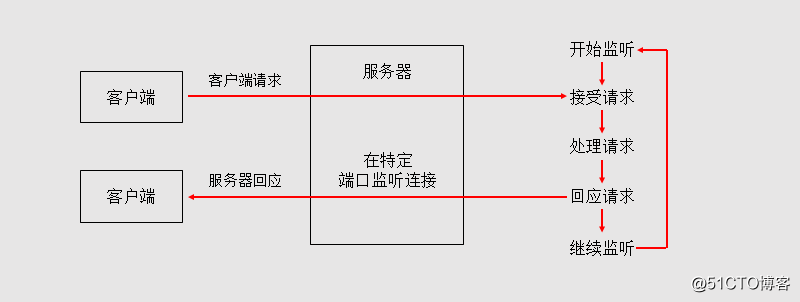
2.xinetd模式运行独立的守护进程
从守护进程的概念可以看出,对于系统所要通过的每一种服务,都必须运行一个监听某个端口连接所发生的守护进程,这意味着资源浪费。为了解决这个问题,Linux引进了"网络守护进程服务程序"的概念。也就是xinted(extended internet daemon)。xinetd能够同时监听多个指定的端口,在接受用户请求时,它能够根据用户请求的端口的不同,启动不同的网络服务进程来处理这些用户请求。可以把xinetd看做一个管理启动服务的管理服务器,它决定把一个客户请求交给哪个程序处理,然后启动相应的守护进程。xinetd无时不在运行并监听它所管理的所有端口上的服务。当某个要连接它管理的某项服务的请求到达时,xinetd就会为该服务启动合适的服务器。
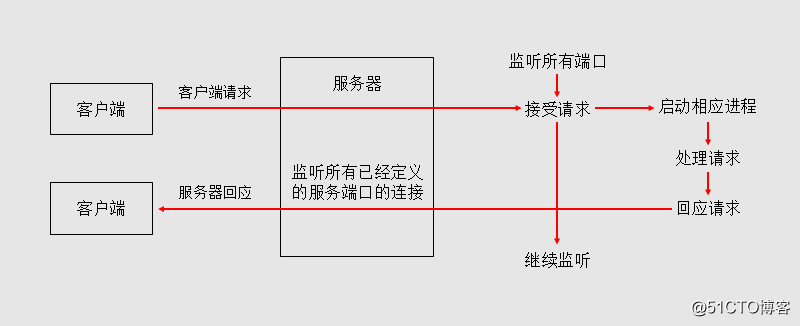
四、Xinetd托管服务简介
Xinetd 托管服务。又名:超级守护进程,可以把一些小服务放到xinetd里进行托管。拖管后的好处就是可以使用xinetd强大的参数来控制这些服务,并且增强安全性。(比如一个小服务没有一些控制功能,但支持xinetd拖管,你就可以拖管并使用xinetd的参数来控制它)。
Xinetd提供类似于inetd + TCP Wrappers的功能,但是更加强大和安全。后面xinetd已经取代了inetd,并且提供了访问控制、加强的日志和资源管理功能。
TCP Wrappers是一个应用层的访问控制程序,其原理是在服务器向外提供的TCP服务上包裹一层安全检测机制。外来的连接请求首先要通过这层安全检测,获得认证之后才能被系统服务接收。TCP Wrappers的功能有两种实现方式:一种是由tcpd守护进程实现的,常被用于inetd + TCP Wrappers的系统中(如FreeBSD等);另一种是通过每种服务程序调用libwrap.so链接库实现的,即libwrap.so库支持的网络服务程序都能使用TCP Wrappers来实现访问控制,常用于xinetd + TCP Wrappers的系统中(如CentOS等)。
在CentOS中,TCP Wrappers一般是默认安装的,若未安装成功,可以使用如下命令安装:
| # yum –y install tcp_wrappers --安装tcp_wrappers |
五、Xinetd 服务的搭建与配置
1. 配置xinetd的方法
安装xinetd服务
| # yum -y install xinetd* --使用yum安装 |
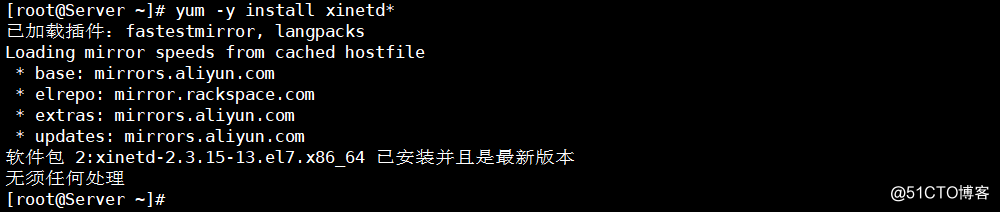
xinetd服务的主配置文件: /etc/xinetd.conf --保持默认即可
用于存放被托管的服务的目录:/etc/xinetd.d/
| # systemctl enable xinetd.service --开机启用xinetd服务 |
查看服务是否开机启动:
# systemctl list-unit-files --列出各种服务开机是否启动 # systemctl list-unit-files | grep xinetd --列出xinetd服务是否开机启动 # systemctl is-enabled xinetd --列出xinetd服务是否开机启动 |

2. 配置实例
例1:以sshd为例,把sshd拖管到xinetd下
sshd服务也有配置文件,为/etc/ssh/sshd_config;但此配置文件功能有限,可以选择拖管sshd服务,来实现额外的功能。
托管前先关闭ssh本身提供的服务
| # systemctl stop sshd.service --关闭ssh服务 # systemctl disable sshd.service --设置为开机不启动(注意:如果你关闭xinetd之后,需要把ssh服务重新启动,不然你不能通过ssh远程连接) |

下面开始配置ssh被xinetd托管
# vim /etc/xinetd.d/ssh --默认是没有这个文件的,需要创建 service ssh --代表被托管服务的名称 { disable = no --是否禁用托管服务,no表示开启托管服务 log_on_failure += USERID --设置失败时,UID添加到系统登记表 socket_type = stream --socket连接方式,这个是属于本地方式,对ssh无效 cps = 25 30 --每秒25个入站连接,如果超过限制,则等待30秒。主要用于对付拒绝服务攻击 protocol = tcp --代表ssh走的是tcp协议连接 wait = no --是否并发,这个参数对ssh无效 user = root --以什么用户进行启动 server = /usr/sbin/sshd --被托管服务的启动脚本 server_args = -i --启动脚本的参数 } |
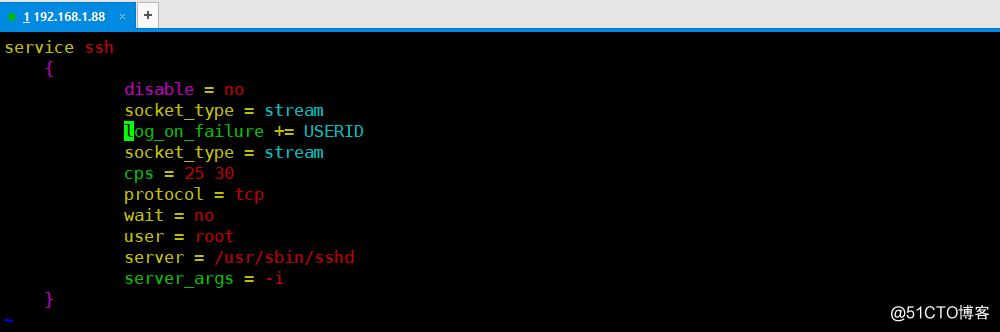
# systemctl restart xinetd.service --重新启动xinetd服务 # lsof -i:22 --ssh的默认端口为22,可以通过/etc/services查看各个服务的端口 --查看22端口的进程,由sshd变为了xinetd就表示你拖管成功了 |

例2:(上面的例子并没有看出拖管与不拖管的区别)
下面在例1 的基础上加上对IP或网段的访问控制功能,这个是ssh服务本身不具备的功能(除非写iptables)
# vim /etc/xinetd.d/ssh service ssh { disable = no log_on_failure += USERID socket_type = stream cps = 25 30 protocol = tcp wait = no user = root server = /usr/sbin/sshd server_args = -i only_from = 192.168.1.0/24 --表示允许1网段访问 no_access = 192.168.1.20 192.168.1.200 --表示只能1网段访问,但1网段里的20和200这两IP不能访问 } |
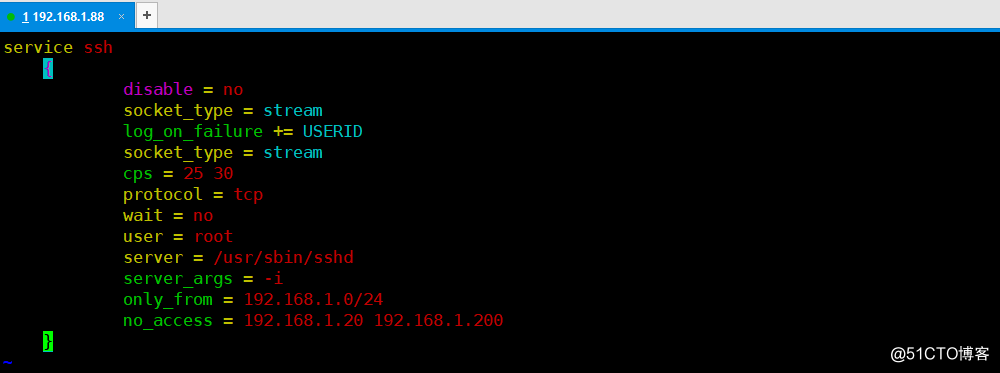
# systemctl restart xinetd.service --重新启动xinetd服务 |
修改后重新启动xinetd服务再去客户端进行测试
# ifconfig ens33 --查看客户端IP # ssh 192.168.1.88 --ssh连接服务器 |
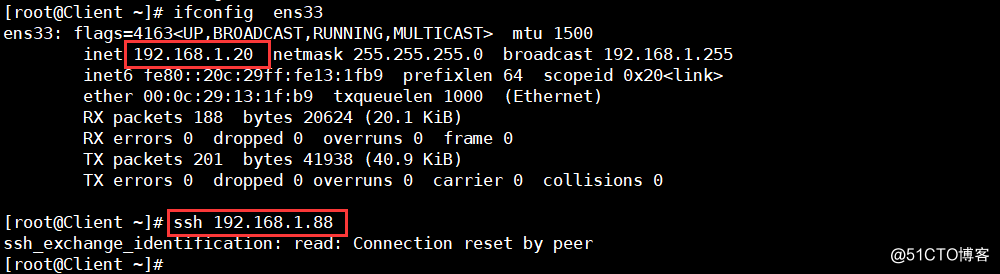
IP为192.168.1.88的拒绝客户端远程连接。因为在服务器里面做了xinetd托管设置:192.168.1.20的IP不能连接服务器。
例3:在例2 的基础再加一些功能(man xinetd.conf)
1、控制这个服务最多只能3个连接,每个源IP只能1个连接;
2、控制只能9:00到18:00才能ssh连接;
3、指定日志记录到/var/log/xinetd_ssh.log里。
# vim /etc/xinetd.d/ssh service ssh { disable = no log_on_failure += USERID socket_type = stream cps = 25 30 protocol = tcp wait = no user = root server = /usr/sbin/sshd server_args = -i only_from = 192.168.1.0/24 no_access = 192.168.1.20 192.168.1.200 instances = 3 --最大连接数为3 per_source = 1 --每个源IP只能有1个连接 access_times = 9:00-18:00 --只能9:00到18:00才能ssh连接 log_type = file /var/log/xinetd_ssh.log --指定日志记录到/var/log/xinetd_ssh.log里 } |
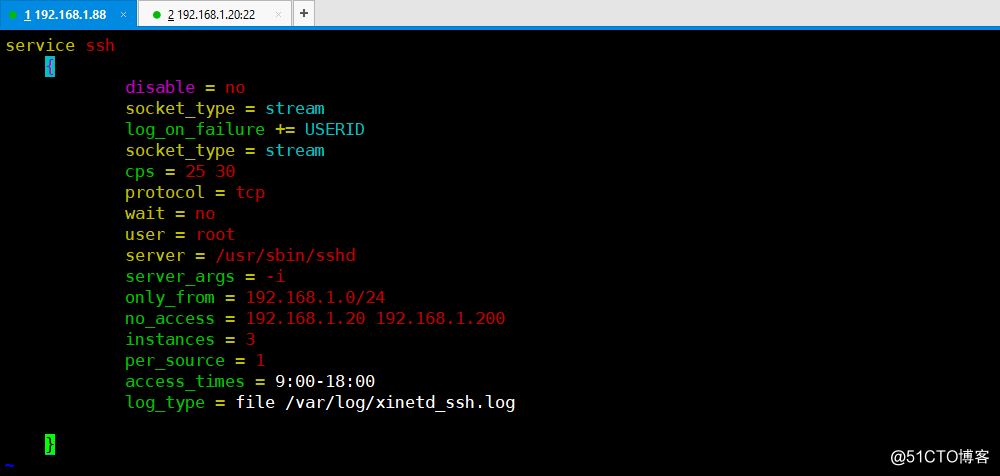
| # systemctl restart xinetd.service --重新启动xinetd服务 |
修改好以后大家在客户端进行测试,修改时间,查看log_type指定的路径下是否有xinetd_ssh.log。这里就不一一举列验证了。
例4:修改ssh服务的连接端口
(1)修改ssh服务的连接端口
# vim /etc/xinetd.d/ssh service ssh { disable = no log_on_failure += USERID socket_type = stream cps = 25 30 protocol = tcp wait = no user = root server = /usr/sbin/sshd server_args = -i only_from = 192.168.1.0/24 no_access = 192.168.1.20 192.168.1.200 instances = 3 per_source = 1 access_times = 9:00-18:00 log_type = file /var/log/xinetd_ssh.log port = 7722 --指定ssh的连接端口为7722 } |
(2)将ssh服务的端口改为7722
| # vim /etc/services --修改ssh服务端口 46 ssh 7722/tcp # The Secure Shell (SSH) Protocol --将ssh的tcp端口改为7722 47 ssh 7722/udp # The Secure Shell (SSH) Protocol --将ssh的udp端口改为7722 |

注意:这个端口7722不能和其他服务的端口相同,可以在/etc/services文件中查找是否有只有ssh的端口为7722。
端口改了以后,客户端访问是要使用ssh 192.168.1.88 -p 7722,但我自己连自己不用加-p 7722,因为我默认就是用7722来连接。这也就是说/etc/services里的端口也决定了你做为客户端去访问别人的默认端口。
重启xinetd服务后通过lsof -i:7722来查看ssh是否被托管
(3)配置文件改动后需要重启xinetd服务
# systemctl restart xinetd.service --重新启动xinetd服务 |
(4)验证以上配置的参数是否生效
服务器:自己连接自己,不需加端口号

客户端:需要加端口号

(5)测试完后将端口改回22
| # vim /etc/services --修改ssh服务端口 46 ssh 22/tcp # The Secure Shell (SSH) Protocol --将ssh的tcp端口改回22 47 ssh 22/udp # The Secure Shell (SSH) Protocol --将ssh的udp端口改回22 # systemctl restart xinetd.service --重新启动xinetd服务 |

六、Xinetd 时间同步
由于硬件的原因,机器或多或少的根标准时间对不上,一个月的误差几秒到几分钟不等。对于服务器来说时间不准,会有很多麻烦。那么我们就使用Xinetd搭建时间同步服务器。
| # yum -y install xinetd* --使用yum安装 |
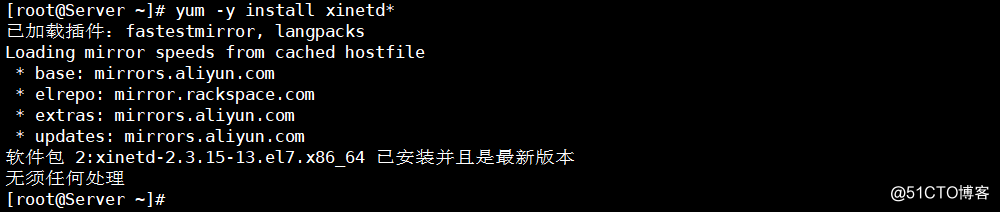
| # vim /etc/xinetd.d/time-dgram --udp 6 disable = no --将yes改为no |

| # vim /etc/xinetd.d/time-stream --tcp 6 disable = no --将yes改为no |

| # systemctl restart xinetd.service --重新启动xinetd服务 |
| # lsof -i:37 |

客户端要同步服务器时间,用下面的命令就可以了
# rdate -s 192.168.1.88 --这里写服务器的IP |
总结:如果你想实现你公司服务器的所有时间与北京时间一致。可以用一台能上外网的服务器去同步公网上的时间服务器,然后把这台也配置成时间服务器,其它的机器通过内网定时同步就可以了。
标签:ubuntu 一个 启动 tables 启动服务 公网 后台 usr centos
原文地址:http://blog.51cto.com/13525470/2060765